excel如何部分显示背景?指定区域设置背景图?
来源:网络收集 点击: 时间:2024-04-21【导读】:
本文分享的内容是教大家怎样在工作表中指定区域设置背景图,如图中所示的效果;这其中需要一些小技巧,下面,一起来看下操作步骤。工具/原料moreoffice 2013第一步,把整个工作表添加边框1/2分步阅读 2/2
2/2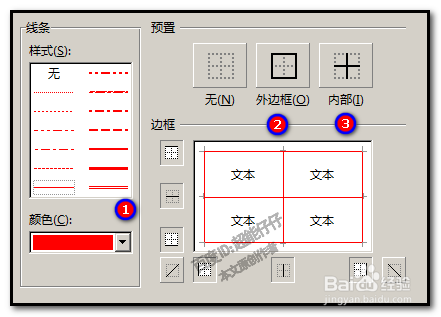
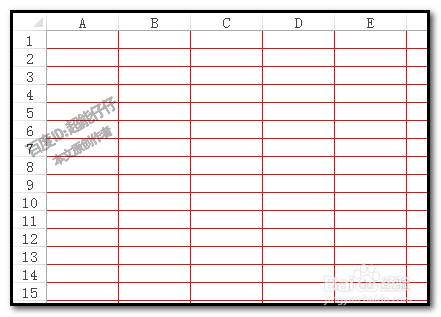 第二步,指定区域设置背景图1/5
第二步,指定区域设置背景图1/5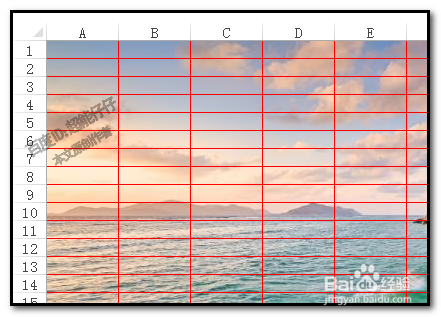 2/5
2/5 3/5
3/5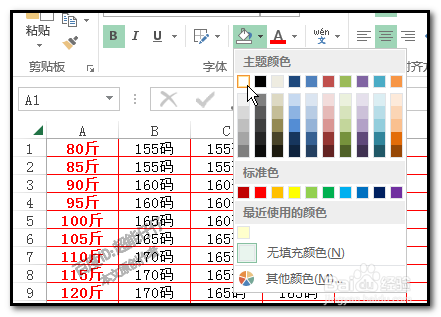 4/5
4/5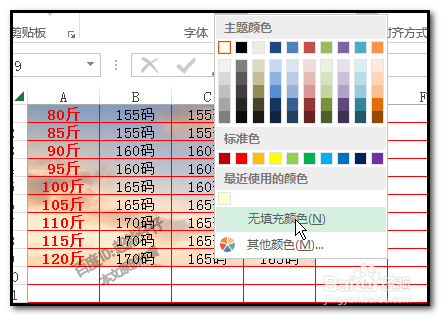 5/5
5/5 EXCEL
EXCEL
在A1单元格点下,CTRL+A,全选中;
然后,CTRL+1,调出设置单元格格式对话框。
 2/2
2/2点开:边框
然后,设置边框颜色为红色(方便我们下面操作观看效果);再点外边框,再点内边框;最后点确定。
点确定后,整个工作表添加了红色边框。
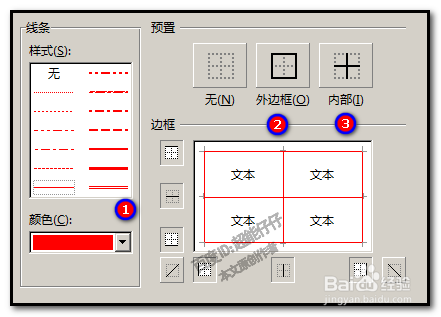
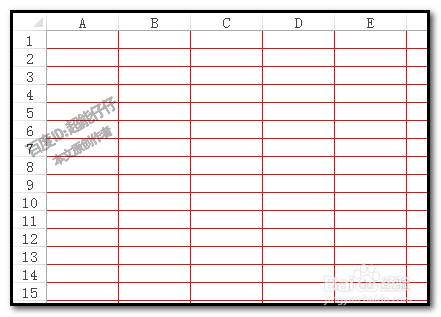 第二步,指定区域设置背景图1/5
第二步,指定区域设置背景图1/5点:页面布局 ,再点背景;
选择好图片,点插入,把目标图片插入到工作表中。
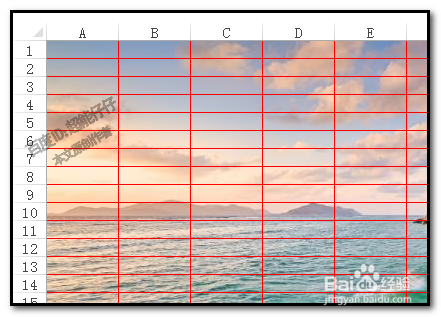 2/5
2/5现在,我们在工作表某个区域制作表格,填充数据。
比如,A1:D9这区域。
 3/5
3/5现在,只需要A1:D9这区域显示背景图
那么,我们这样操作,我们把工作表全选中,然后,填充上白色,这样看起来,背景图被遮住了
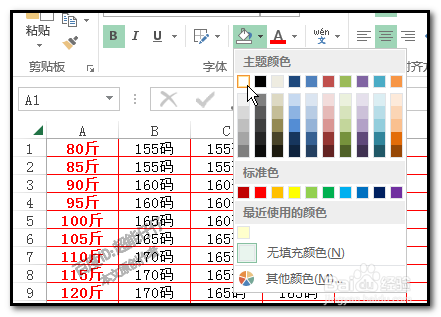 4/5
4/5然后,我们选中A1:D9这区域
再设置无填充颜色。这样,A1:D9这区域的背景图就显示出来了。
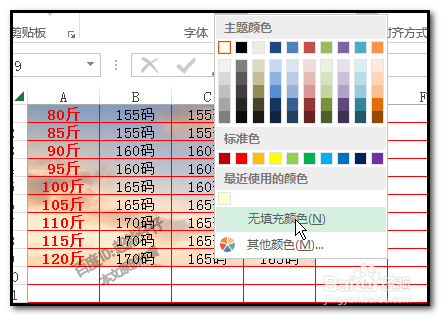 5/5
5/5若继续制作其它的表格,同样方法显示出背景图来。
如图中所示。
 EXCEL
EXCEL 版权声明:
1、本文系转载,版权归原作者所有,旨在传递信息,不代表看本站的观点和立场。
2、本站仅提供信息发布平台,不承担相关法律责任。
3、若侵犯您的版权或隐私,请联系本站管理员删除。
4、文章链接:http://www.1haoku.cn/art_560264.html
上一篇:keep骑行轨迹视频怎么生成
下一篇:今日头条如何查看自己的IP属地
 订阅
订阅